CAD創建外部塊以及在位編輯
由于CAD內部塊僅供當前文件所引用,為了彌補內部塊給繪圖過程帶來的不便,中望CAD提供了【寫塊】命令,使用此命令創建的圖塊,不但可以被當前文件所使用,還可以供其他文件重復使用。下面通過將內部塊創建問外部塊,學習【寫塊】命令的使用方法和技巧。
在命令行輸入Wblock或W后按回車鍵,激活寫塊命令,打開寫塊對話框。
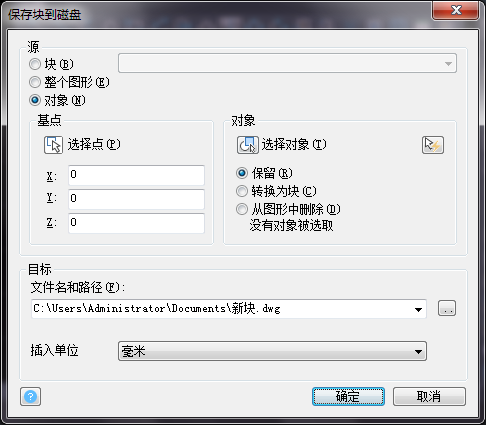
在【源】選項組中選擇【塊】單選按鈕,然后展開【塊】下拉列表,選擇“chair”內部塊。【塊】單選按鈕用于將當前文件中的內部塊轉換為外部塊,進行保存。當選擇該單選圖塊時,其右側的下拉列表被激活,可從中選擇需要被寫入塊文件的內部圖塊。
在【文件名和路徑】文本框中,設置外部塊的保存路徑、名稱和單位。在默認狀態下,系統將繼續使用源內部塊的名稱作為外部塊的新名稱進行保存。
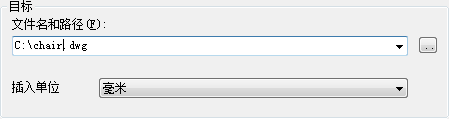
單擊確定按鈕,結果“chair”內部塊被轉化為外部塊,以獨立文件形式保存。
【整個圖形】單選按鈕用于將當前文件中的所有圖形對象創建為一個整體圖塊進行保存;【對象】單選按鈕是系統默認選項,用于有選擇性地將當前文件中的部分圖形或全部圖形創建為一個獨立的外部塊。具體操作步驟與創建內部塊相同。
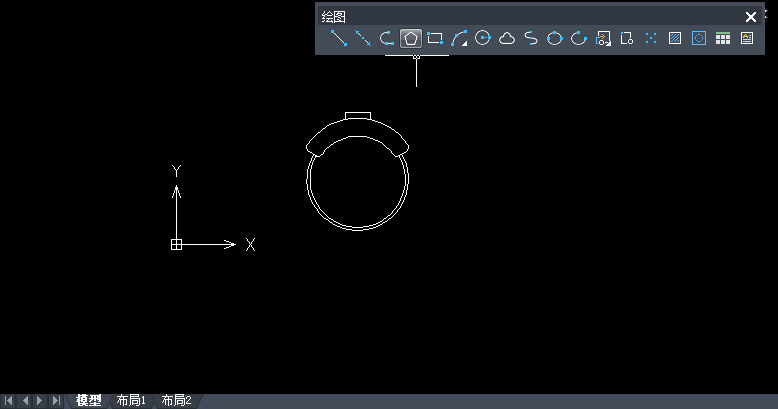
【塊的在位編輯】
使用【塊編輯器】命令即BEDIT,可以對當前文件中的圖塊進行編輯,以更新先前塊的定義。
推薦閱讀:CAD畫不同類型的矩形
推薦閱讀:3D打印機原理
·中望CAx一體化技術研討會:助力四川工業,加速數字化轉型2024-09-20
·中望與江蘇省院達成戰略合作:以國產化方案助力建筑設計行業數字化升級2024-09-20
·中望在寧波舉辦CAx一體化技術研討會,助推浙江工業可持續創新2024-08-23
·聚焦區域發展獨特性,中望CAx一體化技術為貴州智能制造提供新動力2024-08-23
·ZWorld2024中望全球生態大會即將啟幕,誠邀您共襄盛舉2024-08-21
·定檔6.27!中望2024年度產品發布會將在廣州舉行,誠邀預約觀看直播2024-06-17
·中望軟件“出海”20年:代表中國工軟征戰世界2024-04-30
·2024中望教育渠道合作伙伴大會成功舉辦,開啟工軟人才培養新征程2024-03-29
·玩趣3D:如何應用中望3D,快速設計基站天線傳動螺桿?2022-02-10
·趣玩3D:使用中望3D設計車頂帳篷,為戶外休閑增添新裝備2021-11-25
·現代與歷史的碰撞:阿根廷學生應用中望3D,技術重現達·芬奇“飛碟”坦克原型2021-09-26
·我的珠寶人生:西班牙設計師用中望3D設計華美珠寶2021-09-26
·9個小妙招,切換至中望CAD竟可以如此順暢快速 2021-09-06
·原來插頭是這樣設計的,看完你學會了嗎?2021-09-06
·玩趣3D:如何巧用中望3D 2022新功能,設計專屬相機?2021-08-10
·如何使用中望3D 2022的CAM方案加工塑膠模具2021-06-24
·CAD的創建橢圓及橢圓弧相關的命令2017-10-25
·CAD中繪制多段線的方法介紹2019-01-28
·CAD中如何將多個文字一次性旋轉為可讀方向2017-09-14
·CAD如何繪制鹿2020-02-20
·CAD標注調整精度的方法2020-07-15
·CAD角度分秒制轉化為十進制2016-11-21
·CAD輸出PDF顯示不全怎么辦2015-10-29
·CAD表格中的灰色邊框線怎么去掉2024-01-11














